Versiunea mobilă a lui Safari, la fel ca versiunea de desktop, vă permite să marcați site-urile ca favorite pentru accesul rapid ulterior la acestea. Cu adăugarea de site-uri la favorite printre utilizatorii iPhone și iPad, nu există de obicei probleme (funcția se află pe suprafață), dar nu toți știu cum să ascundă site-urile selectate din Safari. În acest manual, vom vorbi despre această caracteristică a browserului obișnuit pentru iPhone și iPad.
În majoritatea persoanelor, marcajele browserului sunt cel mai mult că nici una nu este informație personală. Și nu toată lumea vrea să vadă pe străini să vadă aceste marcaj. Nu există nicio funcție specială pentru ascunderea marcajelor pe iPhone și iPad, dar metoda descrisă mai jos este o soluție foarte bună a problemei.
Cum să ascundeți site-urile favorite din Safari pe iPhone și iPad
Pasul 1: Lansați Safari pe iPhone și iPad
Pasul 2. Faceți clic pe pictograma marcaj și selectați Editare -> Dosar nou
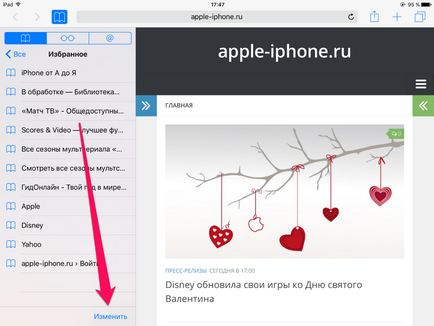
Pasul 3. Denumiți dosarul. Opțiunea ideală pentru numele acestui dosar va fi ceva de genul "Apple Bookmarks" - va atrage mai puțină atenție
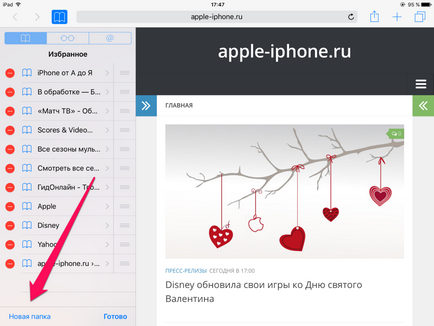
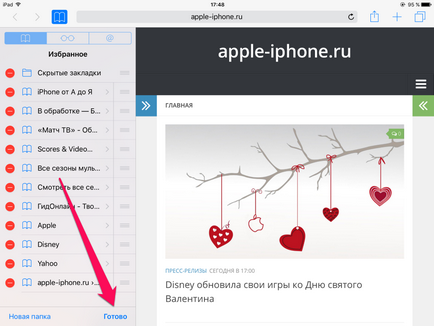
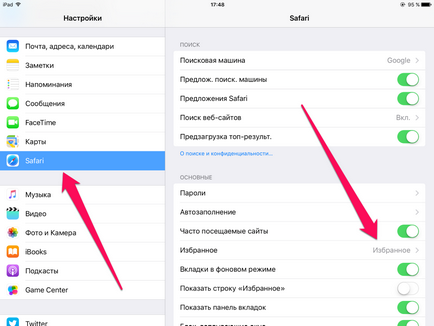
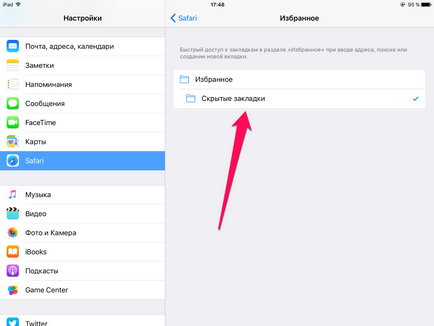
uita-te la iPhone de la A la Z
Articole similare
-
Cum să atragă, să adauge text și lupă la fotografiile din iphone și ipad fără a instala suplimentar
-
Cum se face screenshot de ecran iphone și ipad (screenshot) în built-in mod - saint petersburg
Trimiteți-le prietenilor: